Mengelola Pengguna dan Grup
Perkenalan ke Pengguna dan Grup
Sementara pengguna bisa berupa orang (yang berarti akun yang diikat ke pengguna fisik) atau akun yang ada untuk dipakai oleh aplikasi tertentu, grup adalah ekspesi lojik dari organisasi, mengikat pengguna bersama bagi suatu tujuan yang sama. Pengguna dalam suatu grup berbagi izin yang sama untuk membaca, menulis, atau mengeksekusi berkas-berkas yang dimiliki oleh grup itu.
Setiap pengguna dikaitkan dengan sebuah nomor identifikasi unik yang bernama ID pengguna (UID). Demikian juga, setiap grup dikaitkan dengan ID grup (GID). Pengguna yang membuat sebuah berkas juga merupakan pemilik dan pemilik grup dari berkas tersebut. Berkas diberikan izin baca, tulis, dan eksekusi terpisah untuk pemilik, grup, dan semua orang lainnya. Pemilik berkas hanya dapat diubah oleh root, dan izin akses dapat diubah oleh pengguna root dan pemilik berkas.
Selain itu, Fedora mendukung access control lists (ACL) untuk berkas dan direktori yang memungkinkan izin untuk pengguna tertentu di luar pemilik ditetapkan. Untuk informasi selengkapnya tentang fitur ini, lihat bab Access Control Lists dari Panduan Administrator Sistem Red Hat Enterprise Linux 7.
Grup Pribadi Pengguna
Fedora menggunakan suatu skema user private group (UPG), yang membuat grup UNIX lebih mudah dikelola. Suatu grup privat pengguna (user private group) dibuat saat pengguna baru ditambahkan ke sistem. Itu memiliki nama yang sama dengan pengguna dimana itu dibuat untuknya dan pengguna itu adalah satu-satunya anggota dari grup privat pengguna tersebut.
Grup privat pengguna membuat aman menata izin baku bagi berkas atau direktori yang baru dibuat, mengizinkan pengguna dan grup pengguna tersebut membuat perubahan ke berkas atau direktori.
Pengaturan yang menentukan izin apa yang diterapkan pada berkas atau direktori yang baru dibuat disebut umask dan dikonfigurasi dalam berkas /etc/bashrc. Secara tradisional pada sistem berbasis UNIX, umask diatur ke 022, yang hanya mengizinkan pengguna yang membuat berkas atau direktori untuk melakukan modifikasi. Berdasarkan skema ini, semua pengguna lain, termasuk anggota grup pembuat, tidak diperbolehkan melakukan modifikasi apa pun. Namun, dalam skema UPG, "perlindungan grup" ini tidak diperlukan karena setiap pengguna memiliki grup pribadinya sendiri.
Daftar dari semua grup disimpan dalam berkas konfigurasi /etc/group.
Kata Sandi Shadow
Dalam lingkungan dengan beberapa pengguna, sangat penting untuk memakai kata sandi shadow yang disediakan oleh paket shadow-utils untuk meningkatkan keamanan dari berkas-berkas autentikasi sistem. Untuk alasan ini, program instalasi memfungsikan kata sandi shadow secara baku.
Berikut ini adalah daftar dari keuntungan kata sandi shadow dibanding dengan cara tradisional menyimpan kata sandi pada sistem berbasis UNIX:
-
Kata sandi shadow memperbaiki keamanan sistem dengan memindah hash kata sandi terenkripsi dari berkas
/etc/passwdyang dapat dibaca siapa pun ke/etc/shadow, yang hanya dapat dibaca oleh penggunaroot. -
Kata sandi shadow menyimpan informasi tentang masa kedaluwarsa kata sandi.
-
Kata sandi shadow memungkinkan berkas
/etc/login.defsmemaksakan kebijakan keamanan.
Kebanyakan utilitas yang disediakan oleh paket shadow-utils bekerja dengan benar baik ketika kata sandi shadow difungsikan atau tidak. Namun, karena informasi masa kedaluwarsa kata sandi disimpan secara eksklusif dalam berkas /etc/shadow, beberapa utilitas dan perintah tidak bekerja tanpa terlebih dahulu memfungsikan kata sandi shadow:
-
Utilitas chage untuk menata parameter masa kedaluwarsa kata sandi. Untuk rincian, lihat bagian Keamanan Kata Sandi dalam Panduan Keamanan Red Hat Enterprise Linux 7.
-
Utilitas gpasswd untuk mengadministrasi berkas
/etc/group. -
Perintah usermod dengan opsi
-e, --expiredateatau-f, --inactive. -
Perintah useradd dengan opsi
-e, --expiredateatau-f, --inactive.
Mengelola Pengguna dalam suatu Lingkungan Grafis
Utilitas Users mengizinkan Anda melihat, mengubah, menambah, dan menghapus pengguna lokal dalam antar muka pengguna grafis.
Memakai Alat Pengaturan Pengguna
Tekan Super untuk memasuki Ringkasan Aktivitas, ketikkan Users dan tekan Enter. Alat pengaturan Users muncul. Tombol Super muncul dalam berbagai bentuk, bergantung pada papan ketik dan perangkat keras lain, tapi sering sebagai tombol Windows atau Command, dan biasanya di sebelah kiri Spasi.
Untuk membuat perubahan pada akun pengguna, terlebih dahulu pilih tombol Buka Kunci dan autentikasi diri Anda seperti yang ditunjukkan oleh kotak dialog yang muncul. Perhatikan bahwa kecuali Anda memiliki hak istimewa superuser, aplikasi akan meminta Anda untuk mengautentikasi sebagai root. Untuk menambah dan menghapus pengguna, pilih tombol + dan -. Untuk menambahkan pengguna ke grup administratif wheel, ubah Tipe Akun dari Standar menjadi Administrator. Untuk menyunting pengaturan bahasa pengguna, pilih bahasa dan menu tarik turun muncul.
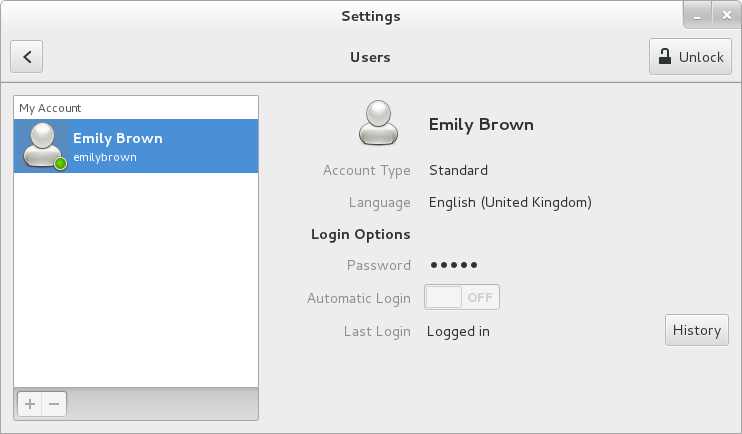
Ketika suatu pengguna baru dibuat, akun dinonaktifkan sampai suatu kata sandi ditata. Menu Tambah Pengguna memuat opsi untuk menata suatu kata sandi oleh administrator seketika, atau mengizinkan pengguna untuk memilih suatu kata sandi saat pertama kali log masuk.
Memakai Alat Baris Perintah
Selain alat pengaturan Users yang dijelaskan dalam Mengelola Pengguna dalam Lingkungan Grafis, yang dirancang untuk pengelolaan dasar pengguna, Anda dapat menggunakan alat baris perintah untuk mengelola pengguna dan grup yang tercantum dalam xref: Managing_Users_and_Groups.adoc#table-users-tools[Utilitas baris perintah untuk mengelola pengguna dan grup].
| Utilitas | Deskripsi |
|---|---|
id |
Menampilkan ID pengguna dan grup. |
useradd, usermod, userdel |
Utilitas standar untuk menambahkan, memodifikasi, dan menghapus akun pengguna. |
groupadd, groupmod, groupdel |
Utilitas standar untuk menambahkan, memodifikasi, dan menghapus grup. |
gpasswd |
Utilitas standar untuk mengelola berkas konfigurasi |
pwck, grpck |
Utilitas yang dapat digunakan untuk verifikasi kata sandi, grup, dan berkas shadow terkait. |
pwconv, pwunconv |
Utilitas yang dapat digunakan untuk konversi kata sandi menjadi kata sandi shadow, atau kembali dari kata sandi shadow ke kata sandi standar. |
grpconv, grpunconv |
Mirip dengan sebelumnya, utilitas ini dapat digunakan untuk konversi informasi shadow untuk akun grup. |
Menambahkan Pengguna Baru
Untuk menambahkan pengguna baru ke sistem, ketik yang berikut ini pada shell prompt sebagai root:
useradd opsi namapengguna
… di mana opsi adalah opsi baris perintah seperti yang dijelaskan di Opsi baris perintah useradd umum. Secara baku, perintah useradd membuat akun pengguna yang terkunci. Untuk membuka kunci akun, jalankan perintah berikut sebagai root untuk menetapkan kata sandi:
passwd namapengguna
Secara opsional, Anda dapat mengatur kebijakan usia kata sandi. Lihat Mengaktifkan Usia Kata Sandi untuk informasi tentang cara mengaktifkan usia kata sandi.
| Opsi | Deskripsi |
|---|---|
|
comment dapat diganti dengan string apa pun. Opsi ini umumnya digunakan untuk menentukan nama lengkap pengguna. |
|
Direktori beranda yang akan digunakan alih-alih baku |
|
Tanggal kapan akun akan dinonaktifkan dalam format YYYY-MM-DD. |
|
Banyaknya hari setelah kata sandi kedaluwarsa hingga akun dinonaktifkan. Jika |
|
Nama grup atau nomor grup untuk grup baku (utama) pengguna. Grup harus ada sebelum ditentukan di sini. |
|
Daftar nama grup atau nomor grup tambahan (suplementer, selain baku), dipisahkan oleh koma, di mana pengguna adalah anggota. Grup harus ada sebelum ditentukan di sini. |
|
Buat direktori beranda jika tidak ada. |
|
Jangan membuat direktori beranda. |
|
Jangan membuat grup pribadi pengguna untuk pengguna. |
|
Kata sandi dienkripsi dengan crypt. |
|
Buat akun sistem dengan UID kurang dari 1000 dan tanpa direktori beranda. |
|
Shell login pengguna, yang baku ke /bin/bash. |
|
ID Pengguna untuk pengguna, yang harus unik dan lebih dari 999. |
Opsi baris perintah yang terkait dengan perintah usermod pada dasarnya sama. Perhatikan bahwa jika Anda ingin menambahkan pengguna ke grup tambahan lain, Anda perlu menggunakan opsi -a, --append dengan opsi -G. Jika tidak, daftar grup tambahan untuk pengguna akan ditimpa oleh yang ditentukan dengan perintah usermod -G.
Langkah-langkah berikut mengilustrasikan apa yang terjadi ketika perintah useradd juan diberikan pada suatu sistem yang kata sandi shadow-nya difungsikan:
-
Sebuah baris baru bagi
juandibuat dalam/etc/passwd:juan:x:1001:1001::/home/juan:/bin/bash
Baris tersebut memiliki karakteristik berikut:
-
Itu diawali dengan nama pengguna
juan. -
Ada sebuah
xbagi ruas kata sandi yang mengindikasikan bahwa sistem memakai kata sandi shadow. -
Sebuah UID lebih dari 999 dibuat. Di bawah Fedora, UID di bawah 1000 dicadangkan untuk penggunaan sistem dan tidak boleh diberikan ke pengguna.
-
Sebuah GID lebih dari 999 dibuat. Di bawah Fedora, GID di bawah 1000 dicadangkan untuk penggunaan sistem dan tidak boleh diberikan ke pengguna.
-
Informasi GECOS opsional dibiarkan kopsong. Ruas GECOS dapat dipakai untuk menyediakan informasi tambahan tentang pengguna, seperti nama lengkap dan nomor telepon mereka.
-
Direktori rumah bagi
juandiatur ke/home/juan. -
Shell baku diatur ke /bin/bash.
-
-
Sebuah baris baru bagi
juandibuat dalam/etc/shadow:juan:!!:14798:0:99999:7:::
Baris tersebut memiliki karakteristik berikut:
-
Itu dimulai dengan nama pengguna
juan. -
Dua tanda seru (
!!) muncul dalam ruas kata sandi dari berkas/etc/shadow, yang mengunci akun.CatatanBila suatu kata sandi terenkripsi diberikan memakai flag
-p, itu ditempatkan dalam berkas/etc/shadowpada baris baru bagi pengguna. -
Kata sandi diatur agar tidak pernah kedaluwarsa.
-
-
Suatu baris baru bagi sebuah grup bernama
juandibuat dalam/etc/group:juan:x:1001:
Sebuah grup dengan nama yang sama dengan pengguna dinamai grup pribadi pengguna. Untuk informasi lebih banyak tentang grup pribadi pengguna, lihat Grup Pribadi Pengguna.
Baris yang dibuat dalam
/etc/groupmemiliki karakteristik berikut:-
Itu dimulai dengan nama grup
juan. -
Sebuah
xmuncul dalam ruas kata sandi mengindikasikan bahwa sistem memakai kata sandi grup shadow. -
GID yang cocok dengan yang tercantum bagi grup utama
juandalam/etc/passwd.
-
-
Sebuah baris baru bagi suatu grup bernama
juandibuat dalam/etc/gshadow:juan:!::
Baris tersebut memiliki karakteristik berikut:
-
Itu dimulai dengan nama grup
juan. -
Sebuah tanda seru (
!) muncul dalam ruas kata sandi dari berkas/etc/gshadow, yang mengunci grup. -
Semua ruas lain kosong.
-
-
Suatu direktori bagi pengguna
juandibuat dalam direktori/home/:~]# ls -ld /home/juan drwx------. 4 juan juan 4096 Mar 3 18:23 /home/juan
Direktori ini dimiliki oleh pengguna
juandan grupjuan. Itu memiliki hak baca, tulis, dan eksekusi hanya bagi penggunajuan. Semua hak lain ditolak. -
Berkas di dalam direktori
/etc/skel(yang memuat pengaturan pengguna baku) disalin ke dalam direktori/home/juanyang baru. Isi dari/etc/skelmungkin bervariasi bergantung kepada aplikasi yang terpasang:~]# ls -la /home/juan total 24 drwx------. 4 juan juan 4096 Mar 3 18:23 . drwxr-xr-x. 5 root root 4096 Mar 3 18:23 .. -rw-r--r--. 1 juan juan 18 Jul 09 08:43 .bash_logout -rw-r--r--. 1 juan juan 176 Jul 09 08:43 .bash_profile -rw-r--r--. 1 juan juan 124 Jul 09 08:43 .bashrc drwxr-xr-x. 4 juan juan 4096 Jul 09 08:43 .mozilla
Pada titik ini, suatu akun terkunci yang bernama juan ada pada sistem. Untuk mengaktifkannya, administrator selanjutnya mesti memberi kata sandi ke akun memakai perintah passwd dan, secara opsional, mengatur panduan masa berlaku kata sandi.
Menambahkan Grup Baru
Untuk menambahkan suatu grup baru ke sistem, ketikkan yang berikut pada prompt shell sebagai root:
groupadd opsi nama_grup
…dimana opsi adalah opsi baris perintah seperti yang diuraikan dalam Opsi baris perintah umum groupadd.
| Opsi | Deskripsi |
|---|---|
[option]'-f', [opsi]'--force' |
Saat digunakan dengan [option]'-g' gid dan gid sudah ada, groupadd akan memilih gid unik lainnya untuk grup. |
[option]'-g'{blank} gid |
ID grup untuk grup, yang harus unik dan lebih besar dari 999. |
[option]'-K', [opsi]'--key' key=value |
Menimpa default '/etc/login.defs'. |
[option]'-o', [option]'--non-unique' |
Memungkinkan membuat grup dengan GID duplikat. |
[option]'-p', [opsi]'--kata sandi'{blank} password |
Gunakan kata sandi terenkripsi ini untuk grup baru. |
[option]'-r' |
Buat grup sistem dengan GID kurang dari 1000. |
Memfungsikan Masa Berlaku Kata Sandi
Untuk alasan keamanan, disarankan agar meminta pengguna mengubah kata sandi mereka secara berkala. Ini dapat dilakukan dengan menggunakan perintah chage.
|
Kata sandi shadow mesti difungsikan untuk memakai chage
Kata sandi shadow mesti difungsikan untuk memakai perintah chage. Untuk informasi lebih lanjut, lihat Kata Sandi Shadow. |
Untuk mengonfigurasi kedaluwarsa kata sandi bagi seorang pengguna dari prompt shell, jalankan perintah berikut sebagai root:
chage opsi namapengguna
…di mana opsi adalah opsi baris perintah seperti yang dijelaskan dalam opsi baris perintah chage. Ketika perintah chage diikuti langsung oleh nama pengguna (yaitu, ketika tidak ada opsi baris perintah yang ditentukan), perintah tersebut menampilkan masa berlaku kata sandi pengguna saat ini dan memungkinkan Anda untuk mengubah nilai-nilai ini secara interaktif.
| Opsi | Deskripsi: |
|---|---|
[opsi]'-d' days |
Menentukan jumlah hari sejak 1 Januari 1970 kata sandi diubah. |
[opsi]'-E' date |
Menentukan tanggal di mana akun dikunci, dalam format YYYY-MM-DD. Alih-alih tanggal, jumlah hari sejak 1 Januari 1970 juga dapat digunakan. |
[opsi]'-I' days |
Menentukan jumlah hari yang tidak aktif setelah kedaluwarsa kata sandi sebelum mengunci akun. Jika nilainya '0', akun tidak dikunci setelah kata sandi kedaluwarsa. |
[opsi]'-l' |
Mencantumkan pengaturan penuaan akun saat ini. |
[opsi]'-m' days |
Tentukan jumlah hari minimum setelah itu pengguna harus mengubah kata sandi. Jika nilainya '0', kata sandi tidak kedaluwarsa. |
[opsi]'-M' days |
Tentukan jumlah hari maksimum di mana kata sandi valid. Ketika jumlah hari yang ditentukan oleh opsi ini ditambah jumlah hari yang ditentukan dengan opsi [option]'-d' kurang dari hari ini, pengguna harus mengubah kata sandi sebelum menggunakan akun. |
[opsi]'-W' days |
Menentukan jumlah hari sebelum tanggal kedaluwarsa kata sandi untuk memperingatkan pengguna. |
Anda dapat mengonfigurasi kata sandi agar kedaluwarsa saat pertama kali pengguna masuk. Ini memaksa pengguna untuk langsung mengubah kata sandi.
-
Menyiapkan kata sandi awal. Ada dua pendekatan umum untuk langkah ini: Anda dapat menetapkan kata sandi baku, atau Anda dapat menggunakan kata sandi kosong.
Untuk menetapkan kata sandi baku, ketik yang berikut di shell prompt sebagai
root:passwd namapenggunaUntuk menetapkan kata sandi kosong sebagai gantinya, gunakan perintah berikut:
passwd
-dnamapenggunaHindari menggunakan kata sandi kosong jika memungkinkanMenggunakan kata sandi kosong, meskipun nyaman, adalah praktik yang sangat tidak aman, karena pihak ketiga mana pun dapat masuk terlebih dahulu dan mengakses sistem menggunakan nama pengguna yang tidak aman. Selalu pastikan bahwa pengguna siap untuk masuk sebelum membuka kunci akun dengan kata sandi kosong.
-
Paksa kedaluwarsa kata sandi seketika dengan menjalankan perintah berikut sebagai
root:chage
-d0namapenggunaPerintah ini menetapkan nilai untuk tanggal kata sandi terakhir diubah ke epos (1 Januari 1970). Nilai ini memaksa kedaluwarsa kata sandi segera tidak peduli apa kebijakan penuaan kata sandi, jika ada, yang ada.
Saat masuk pertama kali, pengguna sekarang dimintai kata sandi baru.
Memfungsikan Log Keluar Otomatis
Terutama ketika pengguna masuk sebagai root, sesi login tanpa pengawasan dapat menimbulkan risiko keamanan yang signifikan. Untuk mengurangi risiko ini, Anda dapat mengonfigurasi sistem untuk secara otomatis keluar dari pengguna yang menganggur setelah jangka waktu tertentu:
-
Pastikan paket screen dipasang. Anda dapat melakukannya dengan menjalankan perintah berikut sebagai
root:dnf
installscreenUntuk informasi selengkapnya tentang cara memasang paket di Fedora, lihat Memasang Paket.
-
Sebagai
root, tambahkan baris berikut di awal berkas/etc/profileuntuk memastikan pemrosesan berkas ini tidak bisa diinterupsi:trap "" 1 2 3 15
-
Tambahkan baris berikut di akhir berkas
/etc/profileuntuk memulai sesi screen setiap kali pengguna masuk ke konsol virtual atau dari jarak jauh:SCREENEXEC="screen" if [ -w $(tty) ]; then trap "exec $SCREENEXEC" 1 2 3 15 echo -n 'Memulai sesi dalam 10 detik' sleep 10 exec $SCREENEXEC fi
Perhatikan bahwa setiap kali sesi baru dimulai, pesan akan ditampilkan dan pengguna harus menunggu sepuluh detik. Untuk menyesuaikan waktu untuk menunggu sebelum memulai sesi, ubah nilai setelah perintah sleep.
-
Tambahkan baris berikut ke berkas konfigurasi
/etc/screenrcuntuk menutup sesi screen setelah periode tidak aktif tertentu:idle 120 quit autodetach off
Ini akan menetapkan batas waktu menjadi 120 detik. Untuk menyesuaikan batas ini, ubah nilai setelah direktif
idle.Atau, Anda dapat mengonfigurasi sistem untuk hanya mengunci sesi dengan menggunakan baris berikut sebagai gantinya:
idle 120 lockscreen autodetach off
Dengan cara ini, kata sandi akan diperlukan untuk membuka kunci sesi.
Perubahan berlaku saat berikutnya pengguna masuk ke sistem.
Membuat Direktori Grup
Administrator sistem biasanya suka membuat grup untuk setiap proyek besar dan menugaskan orang ke grup ketika mereka perlu mengakses berkas proyek itu. Dengan skema tradisional ini, manajemen berkas sulit; ketika seseorang membuat berkas, itu terkait dengan grup utama tempat mereka berada. Ketika satu orang bekerja pada beberapa proyek, menjadi sulit untuk mengaitkan berkas yang tepat dengan grup yang tepat. Namun, dengan skema UPG, grup secara otomatis ditetapkan ke berkas yang dibuat dalam direktori dengan set bit setgid. Bit setgid membuat pengelolaan proyek grup yang berbagi direktori umum menjadi sangat sederhana karena setiap berkas yang dibuat pengguna dalam direktori dimiliki oleh grup yang memiliki direktori tersebut.
Misalnya, sekelompok orang perlu mengerjakan berkas di direktori /opt/myproject/. Beberapa orang dipercaya untuk memodifikasi konten direktori ini, tetapi tidak semua orang.
-
Sebagai
root, buat direktori/opt/myproject/dengan mengetikkan yang berikut di shell prompt:mkdir /opt/myproject -
Tambahkan grup
myprojectke sistem:groupadd myproject -
Kaitkan konten direktori
/opt/myproject/dengan grupmyproject:chown root:myproject /opt/myproject -
Izinkan pengguna dalam grup untuk membuat berkas di dalam direktori dan mengatur bit setgid:
chmod 2775 /opt/myprojectPada titik ini, semua anggota grup
myprojectdapat membuat dan menyunting berkas di direktori/opt/myproject/tanpa administrator harus mengubah izin berkas setiap kali pengguna menulis berkas baru. Untuk memverifikasi bahwa izin telah ditetapkan dengan benar, jalankan perintah berikut:~]# ls -ld /opt/myproject drwxrwsr-x. 3 root myproject 4096 Mar 3 18:31 /opt/myproject
-
Tambahkan pengguna ke grup
myproject:usermod -aG myproject username
Sumber Daya Tambahan
Untuk informasi lebih lanjut tentang bagaimana mengelola pengguna dan grup pada Fedora, lihat sumber daya yang tercantum di bawah.
Untuk informasi tentang berbagai utilitas untuk mengelola pengguna dan grup, lihat halaman manual berikut:
-
useradd(8) — Halaman manual untuk perintah useradd mendokumentasikan bagaimana memakainya untuk membuat pengguna baru. -
userdel(8) — Halaman manual untuk perintah userdel mendokumentasikan bagaimana memakainya untuk menghapus pengguna. -
usermod(8) — Halaman manual untuk perintah usermod mendokumentasikan bagaimana memakainya untuk mengubah pengguna. -
groupadd(8) — Halaman manual untuk perintah groupadd mendokumentasikan bagaimana memakainya untuk membuat grup baru. -
groupdel(8) — Halaman manual untuk perintah groupdel mendokumentasikan bagaimana memakainya untuk menghapus grup. -
groupmod(8) — Halaman manual untuk perintah groupmod mendokumentasikan bagaimana memakainya untuk mengubah keanggotaan grup. -
gpasswd(1) — Halaman manual bagi perintah gpasswd mendokumentasikan bagaimana mengelola berkas/etc/group. -
grpck(8) — Halaman manual bagi perintah grpck mendokumentasikan bagaimana memakainya untuk verifikasi integritas berkas/etc/group. -
pwck(8) — Halaman manual bagi perintah pwck mendokumentasikan bagaimana memakainya untuk verifikasi integritas berkas/etc/shadow. -
pwconv(8) — Halaman manual untuk perintah-perintah pwconv, pwunconv, grpconv, dan grpunconv mendokumentasikan bagaimana mengonversi informasi ter-shadow bagi kata sandi dan grup. -
id(1) — Halaman manual bagi perintah id mendokumentasikan bagaimana menampilkan ID pengguna dan grup.
Untuk informasi tentang berkas konfigurasi terkait, lihat:
-
group(5) — Halaman manual bagi berkas/etc/groupmendokumentasikan bagaimana memakai berkas ini untuk mendefinisikan grup sistem. -
passwd(5) — Halaman manual bagi berkas/etc/passwdmendokumentasikan bagaimana memakai berkas ini untuk mendefinisikan informasi pengguna. -
shadow(5) — Halaman manual bagi berkas/etc/shadowmendokumentasikan bagaimana memakai berkas ini untuk menata kata sandi dan informasi kedaluwarsa akun bagi sistem.
Want to help? Learn how to contribute to Fedora Docs ›